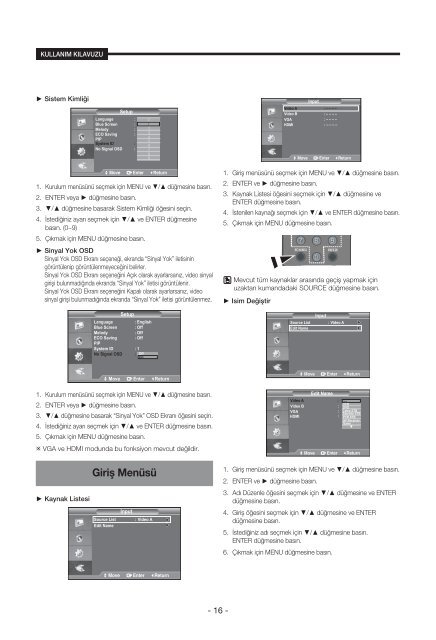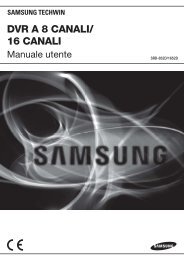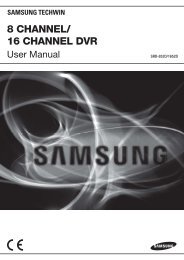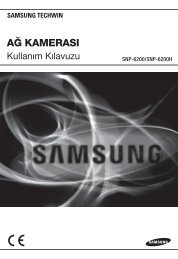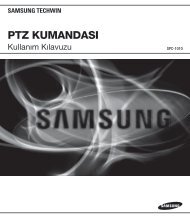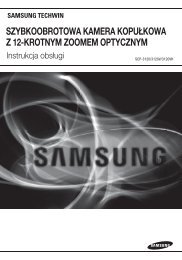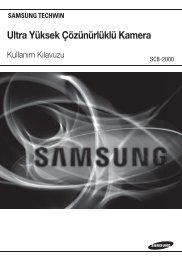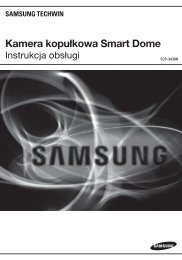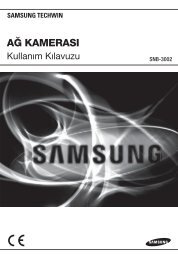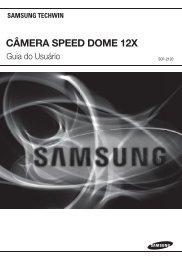Güvenlik-LED MONİTÖRÜ - Samsung Techwin UK
Güvenlik-LED MONİTÖRÜ - Samsung Techwin UK
Güvenlik-LED MONİTÖRÜ - Samsung Techwin UK
Create successful ePaper yourself
Turn your PDF publications into a flip-book with our unique Google optimized e-Paper software.
KULLANIM KILAVUZU<br />
► Sistem Kimliği<br />
Setup<br />
Language :<br />
Blue Screen : <br />
Melody :<br />
ECO Saving :<br />
PIP<br />
System ID :<br />
No Signal OSD :<br />
<br />
<br />
<br />
<br />
<br />
<br />
<br />
<br />
<br />
<br />
Input<br />
Video A : – – – –<br />
Video B : – – – –<br />
VGA<br />
HDMI<br />
: – – – –<br />
: – – – –<br />
Move EnterReturn<br />
Move<br />
EnterReturn<br />
1. Kurulum menüsünü seçmek için MENU ve ▼/▲ düğmesine basın.<br />
2. ENTER veya ► düğmesine basın.<br />
. ▼/▲ düğmesine basarak Sistem Kimliği öğesini seçin.<br />
4. İstediğiniz ayarı seçmek için ▼/▲ ve ENTER düğmesine<br />
basın. (0~9)<br />
5. Çıkmak için MENU düğmesine basın.<br />
► Sinyal Yok OSD<br />
Sinyal Yok OSD Ekranı seçeneği, ekranda “Sinyal Yok” iletisinin<br />
görüntülenip görüntülenmeyeceğini belirler.<br />
Sinyal Yok OSD Ekranı seçeneğini Açık olarak ayarlarsanız, video sinyal<br />
girişi bulunmadığında ekranda “Sinyal Yok” iletisi görüntülenir.<br />
Sinyal Yok OSD Ekranı seçeneğini Kapalı olarak ayarlarsanız, video<br />
sinyal girişi bulunmadığında ekranda “Sinyal Yok” iletisi görüntülenmez.<br />
1. Giriş menüsünü seçmek için MENU ve ▼/▲ düğmesine basın.<br />
2. ENTER ve ► düğmesine basın.<br />
. Kaynak Listesi öğesini seçmek için ▼/▲ düğmesine ve<br />
ENTER düğmesine basın.<br />
4. İstenilen kaynağı seçmek için ▼/▲ ve ENTER düğmesine basın.<br />
5. Çıkmak için MENU düğmesine basın.<br />
Mevcut tüm kaynaklar arasında geçiş yapmak için<br />
uzaktan kumandadaki SOURCE düğmesine basın.<br />
► Isim Değiştir<br />
Setup<br />
Language<br />
: English<br />
Blue Screen : Off<br />
Melody<br />
: Off<br />
ECO Saving : Off<br />
PIP<br />
System ID : 1<br />
No Signal OSD : Off<br />
On<br />
Source List<br />
Edit Name<br />
Input<br />
: Video A<br />
Move Enter Return<br />
Move<br />
EnterReturn<br />
1. Kurulum menüsünü seçmek için MENU ve ▼/▲ düğmesine basın.<br />
2. ENTER veya ► düğmesine basın.<br />
. ▼/▲ düğmesine basarak “Sinyal Yok” OSD Ekranı öğesini seçin.<br />
4. İstediğiniz ayarı seçmek için ▼/▲ ve ENTER düğmesine basın.<br />
5. Çıkmak için MENU düğmesine basın.<br />
VGA ve HDMI modunda bu fonksiyon mevcut değildir.<br />
Giriş Menüsü<br />
► Kaynak Listesi<br />
Input<br />
Source List : Video A<br />
Edit Name<br />
Edit Name<br />
Video A :<br />
Video B :<br />
VGA<br />
:<br />
HDMI<br />
:<br />
Move<br />
----<br />
VCR<br />
DVD<br />
Cable STB<br />
Satellite STB<br />
PVR STB<br />
AV Receiver<br />
Game<br />
EnterReturn<br />
1. Giriş menüsünü seçmek için MENU ve ▼/▲ düğmesine basın.<br />
2. ENTER ve ► düğmesine basın.<br />
. Adı Düzenle öğesini seçmek için ▼/▲ düğmesine ve ENTER<br />
düğmesine basın.<br />
4. Giriş öğesini seçmek için ▼/▲ düğmesine ve ENTER<br />
düğmesine basın.<br />
5. İstediğiniz adı seçmek için ▼/▲ düğmesine basın.<br />
ENTER düğmesine basın.<br />
6. Çıkmak için MENU düğmesine basın.<br />
Move<br />
EnterReturn<br />
- 16 -